10 TRUCOS PARA AHORRAR TIEMPO
Hola chicos, en este tutorial voy a tomar alrededor de 10 trucos para guardar guardados y funciones en Clip Studio Paint que harán que su proceso de creación de arte sea mucho más fácil y eficiente en el tiempo, así que comencemos.
--------------------------VER EL VIDEO PARA UNA EXPLICACIÓN VISUAL ------------------ ----
1. POSTURA FÁCIL
Es posible que haya encontrado una referencia para la pose que desea dibujar. Y si le gusta usar modelos 3D en su obra de arte, así es como puede imitar la pose de la referencia en su modelo 3D.
Por ejemplo: digamos que quiero esta pose particular en mi modelo 3D.
[Nota: puede usar literalmente cualquier imagen, no solo dibujos, siempre que la imagen tenga una pose adecuada].
en lugar de buscar una pose similar en activos csp o rehacerla usted mismo, ahorre tiempo usando el escáner de pose.
una vez que tenga su modelo 3d en el lienzo. Vaya a archivo > importar > pose escáner > seleccione la imagen de referencia.
Ahora replicará la pose de la imagen de referencia en el modelo 3D en unos segundos.
[NOTA: necesita internet para este proceso]
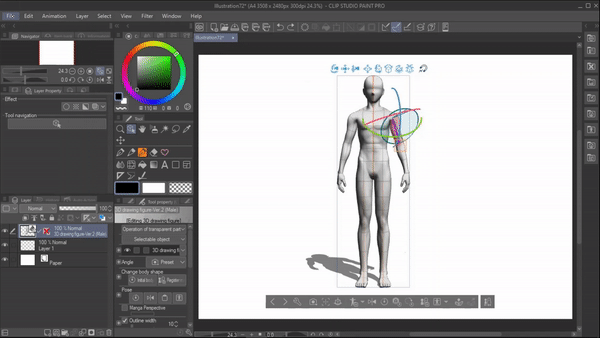
-------------------------------------------------- -----------
2. MODO ACOMPAÑANTE.
Este es un truco tan eficiente, especialmente si eres un dibujante de cómics.
A menudo me enfrento a este problema en el que si tengo que obtener una vista previa de mi webtoon en formato de teléfono, primero tengo que guardar y enviar el archivo a mi teléfono. lo que tomó mucho de mi tiempo. Si encuentro algún error que corregir, lo corrijo y lo devuelvo a mi teléfono una vez más. Aquí es donde entra en juego el modo complementario de Clip Studio como la solución perfecta.
Para utilizar el modo acompañante primero tenemos que conectar nuestro móvil con el ordenador/dispositivo principal
Para eso ,
Todo lo que tienes que hacer es descargar la aplicación Clip Studio en tu teléfono. >luego Abra la aplicación, seleccione comenzar. >una vez que aparezca la pantalla Administrar obras en la parte superior, podrá ver el ícono "modo complementario", haga clic en él y seleccione escanear qr.
Al mismo tiempo, en su escritorio/dispositivo principal, asegúrese de tener abierta la pintura de Clip Studio.
[NOTA: asegúrese de que tanto su teléfono como su computadora de escritorio estén conectados al mismo enrutador de wi-fi/internet. ]
>En la parte superior de la ventana principal de su dispositivo/computadora, encontrará el mismo icono de "modo complementario" en la barra de comandos. > haz clic en él para generar un código QR, que vas a escanear con tu teléfono.
Una vez que haya escaneado el código QR, finalmente su escritorio y teléfono ahora están conectado
>ahora puede ver los diferentes modos disponibles a continuación en su teléfono
1 . acceso rapido :
El acceso rápido contiene herramientas de uso frecuente en una paleta para que pueda acceder a ellas fácilmente. Usted crea su propio nuevo conjunto de herramientas de acceso rápido haciendo clic en "Configuración de acceso rápido" o cambia las herramientas que se mostrarán en su modo complementario
2. rueda de colores
Puede usar esto como una rueda de colores regular para elegir colores de .
3. Panel de gestos:
Usando el panel de gestos podemos mover el lienzo, escalar el lienzo, rehacer y deshacer. es mejor controlar el panel de gestos en tu mano no dominante mientras dibujas con la mano dominante. Incluso tiene instrucciones en pantalla para ayudarlo a usarlo.
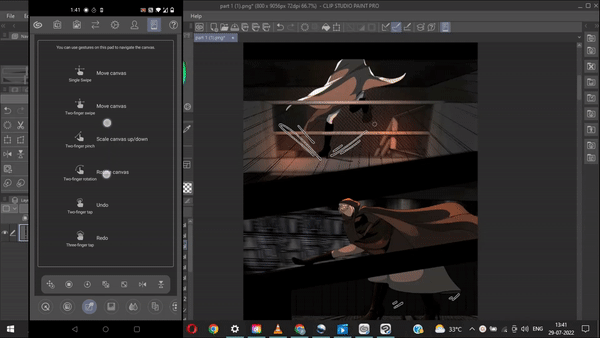
4. Paleta de vista secundaria
puede importar la imagen aquí para usarla como referencia o para elegir colores de .
A continuación tenemos algunos íconos que contienen colores seleccionados de la imagen.
5. mezcla de colores
Como sugiere el nombre, puede usar esta área para mezclar colores usando el pincel y desenfocar. Una vez que haya terminado, puede seleccionar el color usando el cuentagotas para usar.

6.Esta es la vista previa de webtoon con la que puede ver cómo se verá su webtoon en un teléfono inteligente. Si realiza algún cambio en el dispositivo principal, también se reflejará en su teléfono inteligente.
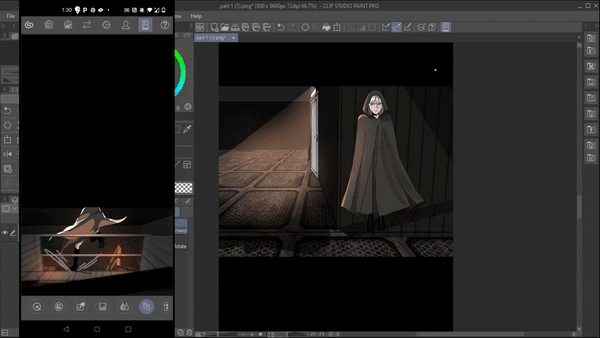
7. Interruptor de modo:
Con este modo, podrá asignar funcionalidades como (dibujar una forma cuadrada, elegir un color, etc.) a las teclas shift, alt/option y ctrl/command de su teclado.
Una vez que elija su herramienta, el modo mostrará qué funciones están disponibles para cada tecla.
Para realizar la funcionalidad mostrada, simplemente mantenga presionada la tecla correspondiente.
Esta característica es tan conveniente como las teclas de acceso rápido y, además, al mantener presionadas dos teclas juntas (shift+alt, ctrl+alt) tiene más funciones para ofrecer.
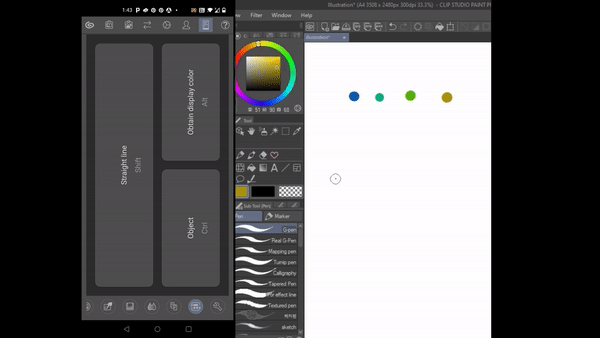
8. Configuración
Aquí puede cambiar el diseño de los botones de modo, la lista de configuración de acceso rápido y más
Básicamente, así es como funciona el modo complementario. Ahora puede conectar su teléfono a su computadora y usarlo como un controlador de mano. qué tan eficiente es eso. así que pruébalo tú mismo
-------------------------------------------------- ---------------
3. RECOGER LOS COLORES DESDE FUERA
Si desea elegir un color fuera de la pintura de estudio de clip que desea usar en su obra de arte, aquí hay un truco genial que puede hacer.
Digamos que quiero elegir un color de esta obra de arte. En lugar de descargar y abrir una imagen en csp solo para elegir colores de ella... aquí hay una forma más fácil y rápida de hacerlo.
Vaya a [menú] Editar > ocultar ventana y seleccione el color de la pantalla.
Ocultará la ventana del estudio de clips y le permitirá elegir el color de la pantalla de la ventana de abajo.
Una vez que haya elegido sus colores, la ventana csp se abrirá automáticamente
y puedes usar los colores elegidos.

-------------------------------------------------- --
4. CAPAS DE SEPARACIÓN
Usando la función que estoy a punto de decirle, puede filtrar y ver un tipo específico de capa que desee en una paleta.
Por ejemplo: digamos que quiero cambiar la fuente de todo el texto que he usado en este cómic. en lugar de buscar cada capa de texto en estos cientos de capas.
Puedo simplemente ir a la "capa de búsqueda" y seleccionar texto/globo y filtrará y nos mostrará todas las capas de texto en la paleta de capas de búsqueda.
[nota: si no tiene una capa de búsqueda. Ir a ventana (menú)> capa de búsqueda]
Ahora puedo editarlos fácilmente e incluso eliminarlos.
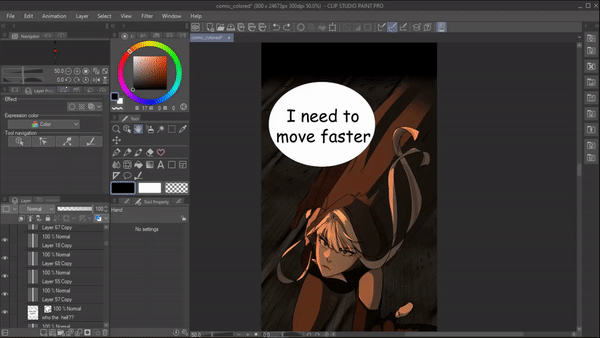
Del mismo modo, hay muchos tipos diferentes de capas que puede elegir.
incluso puede seleccionar varios tipos de capas a la vez y se mostrarán todas esas capas.
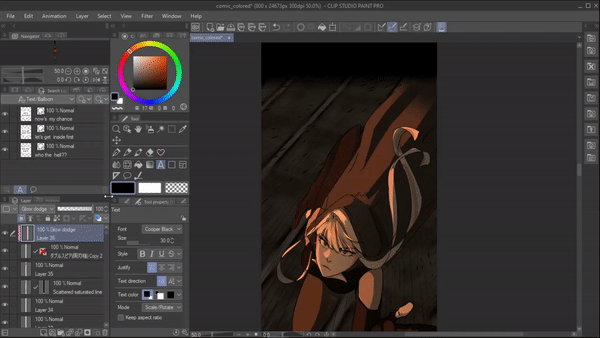
-------------------------------------------------- --------
5. REALIZAR CAMBIOS SIN VOLVER A DIBUJAR
Cuando desee realizar cambios en su arte sin tener que volver a dibujarlo o si solo desea realizar algunos arreglos rápidos, utilice la herramienta Licuar. Tiene diferentes modos que podemos usar para diferentes propósitos Te ahorra tiempo y puedes hacer cambios sin esfuerzo.
Por ejemplo: aquí quiero cambiar el tamaño del ojo en este personaje. Para eso, puedo usar expandir y pellizcar licuar para ajustar adecuadamente las proporciones de mi dibujo.
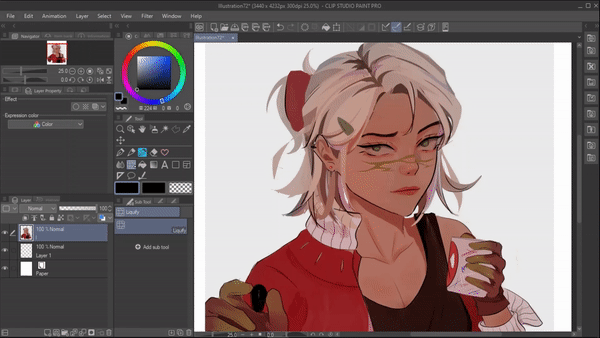
No solo eso: al usar el modo push, puede cambiar las expresiones faciales o incluso hacer algunas correcciones pequeñas fácilmente, ahorrando mucho tiempo

La herramienta licuar es un truco tan sencillo para realizar cambios rápidamente para corregir errores y ahorrar un tiempo valioso. Para obtener más información sobre la herramienta licuar, sus modos y propiedades de la herramienta, lea el artículo a continuación.
------------------------------------------------
6. SIMETRÍA
Cuando intente dibujos simétricos, trabaje de manera inteligente/eficiente usando la regla de simetría
Vaya a la herramienta "crear regla" donde puede encontrar la regla de simetría.
Dibuje la regla de simetría justo donde se centrará su dibujo para que tenga dos mitades perfectas de su arte.
Ahora comience a dibujar, lo que dibuje en un lado se replicará simultáneamente en el otro lado. Lo que te ahorra un tono de tiempo.

Un truco más para ahorrar tiempo que puede hacer con una regla de simetría es, una vez hecho con el arte lineal, cambiar el rango de la regla para "mostrar en todas las capas".
cree una capa debajo para colorear y ahora, cuando intente colorear, lo hará en ambos lados al mismo tiempo. Haciendo que tu proceso de arte lineal y coloreado sea mucho más rápido.
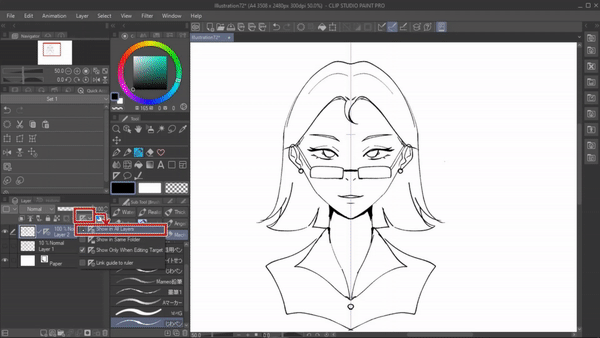
-------------------------------------------------- ------------------
7. COLORACIÓN AUTOMÁTICA
Esta es una función que ahorra mucho tiempo, especialmente cuando tiene prisa por colorear su obra de arte. Clip Studio ofrece esta increíble característica llamada "colorear" que colorea por ti.
Para hacer eso ,
configure su capa de arte lineal como la "capa de referencia", luego cree una capa debajo del arte lineal y simplemente agregue algunos colores de sugerencia

luego ve a [menú]Editar > Colorear > usar imagen indirecta y colorear.
usando los colores de pista, la IA coloreará automáticamente la imagen. Simplemente agregue algunos toques finales y listo.
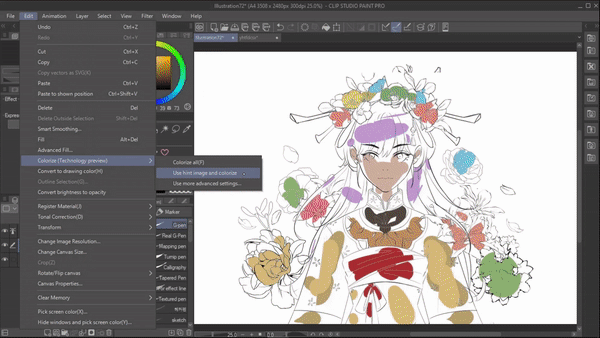
Pero digamos que está luchando por elegir una paleta de colores adecuada y tiene prisa, entonces
Asegúrese de estar en la capa de arte lineal y que esté configurada como una capa de referencia.
luego ve a [menú] Editar > colorear > colorear.
Esto coloreará la obra de arte sin ninguna sugerencia de color.
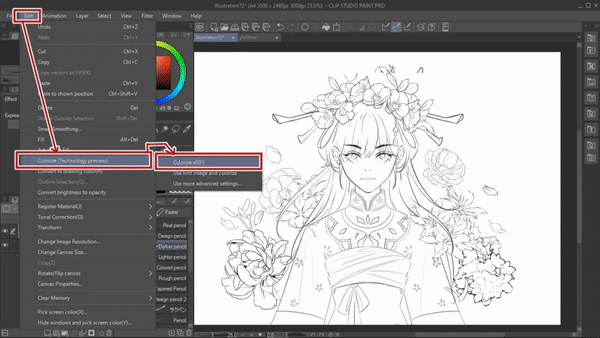
Creo que esta es una característica genial porque te presenta una nueva paleta de colores y te lleva a tu zona de confort. Así que pruébalo tú mismo.
-------------------------------------------------- ----------
8. MANTENER LAS CAPAS AL MÍNIMO UTILIZANDO EL OBJETO DE ARCHIVO
Personalmente, me encanta esta función porque definitivamente es una función eficiente en el tiempo y también ayuda a reducir la cantidad de capas.
Para convertir una capa en un objeto de archivo, asegúrese de estar en la capa que desea convertir en un objeto de archivo.
Luego vaya a [menú] capa > objeto de archivo > convertir a objeto de archivo. Y guarda el archivo.
ahora, usando la herramienta de transformación, voy a ajustar el lineart de acuerdo con el boceto.
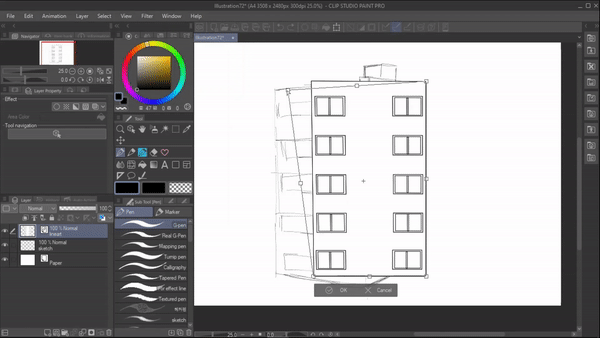
Ahora vaya a archivo > abrir y abra el objeto de archivo que acabamos de guardar. aparecerá una nueva ventana de lienzo con la capa que acabamos de guardar.

Aquí, cualquier cambio que se realice y una vez guardado se reflejará inmediatamente en la ventana original.
Por ejemplo
Aquí, si borro algo en el archivo de referencia, se reflejará en el archivo original después de guardarlo.
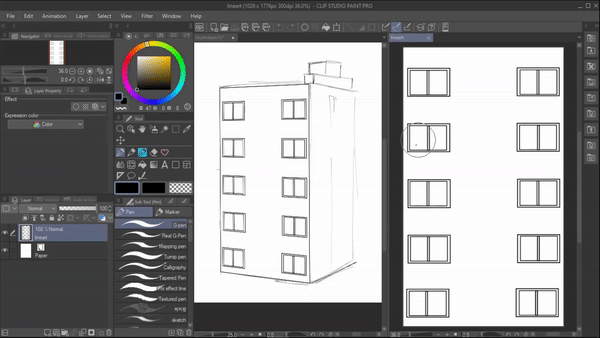
Del mismo modo, podemos crear tantas capas como queramos en el archivo de referencia, pero se mostrará como un único objeto de archivo en el archivo original.
Esto nos ayuda a mantener las capas mínimas y bien organizadas.
Para conocer en profundidad los objetos de archivo Lee este artículo.
-------------------------------------------------- --------------------
9. FONDOS 3D
Dibujar fondos lleva mucho tiempo, especialmente si eres un dibujante de cómics. Dibujar fondos para cada panel es un proceso tedioso y lleva mucho tiempo.
En su lugar, intente usar la bolsa 3d disponible en csp. puede encontrarlos en material 3d, solo tiene que colocarlos en su lienzo.

podemos moverlo, acercar y alejar, incluso podemos cambiar la fuente de luz del modelo 3d yendo a operación> objeto> propiedad de herramienta> fuente de luz.
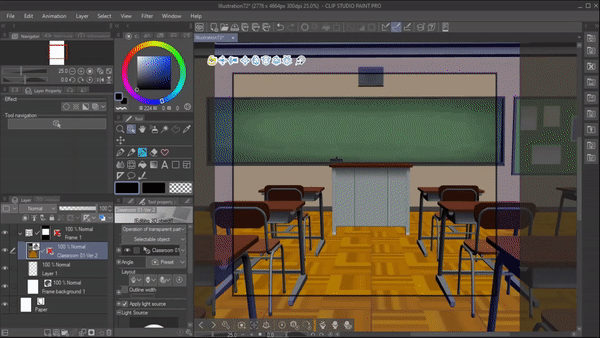
también puedes cambiar ciertos looks del modelo.
Por ejemplo, en este modelo 3D se nos dan ciertas opciones como "cambiar el diseño" en el que podemos cambiar las sillas normales por sillas de madera.
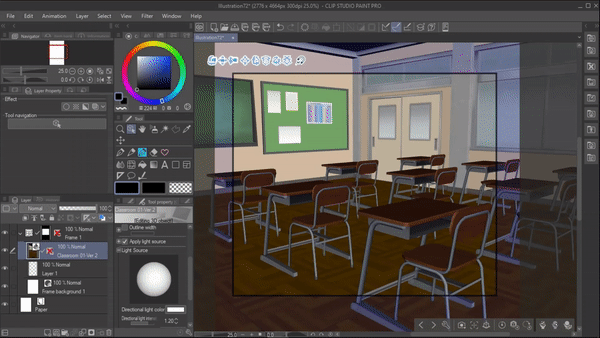
Incluso podemos mover ciertos aspectos del material, como ajustar cuánto debe abrirse o cerrarse la puerta.
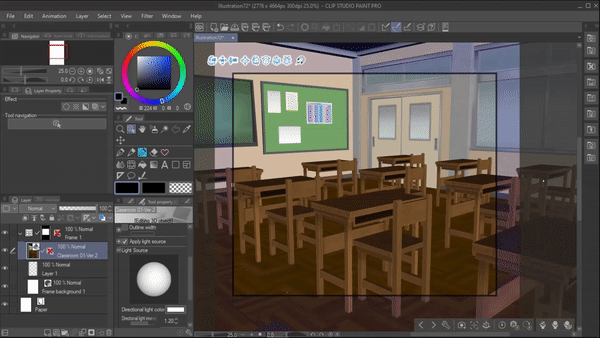
O podemos cambiar todo el aspecto del aula de un aula normal a una lujosa a través de "material selecto".
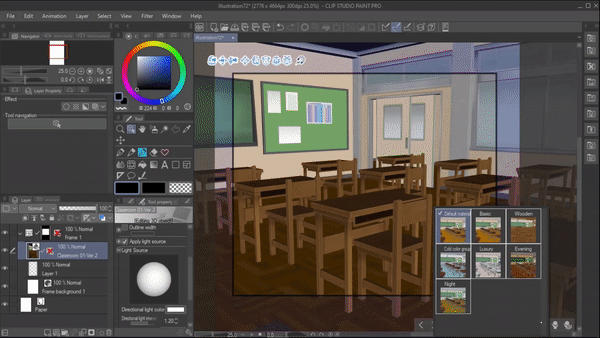
Si no desea ciertas cosas en el modelo 3D, también puede deshabilitarlas. Digamos que quiero deshabilitar el piso.
luego haga clic en configuración>: lista de objetos> debajo del aula. desde aquí, puede deshabilitar lo que no quiera en bg .

Básicamente, Clip Studio nos da mucha libertad de creación y nos permite modificar los modelos 3D a nuestro gusto. Explore los recursos de csp para encontrar más modelos 3D que necesite, guarde sus favoritos y juegue con las funciones para obtener más información y ahorrar tiempo.
10 ACCIÓN AUTOMÁTICA
La acción automática es una función realmente interesante. Le permite registrar varias operaciones y ejecutarlas con un solo clic.
Si la acción automática no se muestra en su pantalla, vaya a ventana > seleccione acción automática.
En la paleta de acciones automáticas, csp ya nos ha proporcionado subastas automáticas predeterminadas,
si hace clic en [flecha hacia abajo] puede ver qué pasos ejecutará la acción automática.
Para dar un ejemplo de cómo funciona la acción automática,
Actualmente estoy en la capa uno y voy a hacer doble clic en la subasta automática "crear borrador de capa" para ejecutarla.
Como puede ver a continuación, con solo un clic, la acción automática implementó un proceso de tres pasos para mí.
creó una nueva capa ráster cambiar el color de la capa a azul el conjunto es como capa de borrador

la suya es la acción automática. Entonces, si hay ciertos pasos que realiza con frecuencia, ahora puede simplemente grabarlos y la acción automática lo hará por usted con un solo clic.
Para crear su propia subasta de automóviles,
Por ejemplo: después de trazar mis colores base. Siempre creo una nueva capa y configuro su modo para multiplicar, bajo su opacidad y la recorto a la capa de abajo.
Así que convierte este proceso en una acción automática.
haga clic en "agregar nueva acción automática", nombre el archivo, luego seleccione "grabar" y comience a hacer el proceso,
Una vez que hayas terminado, detén la grabación.
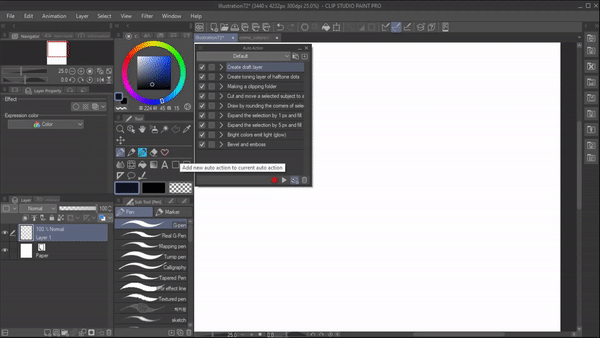
Todos los pasos se registran y guardan, por lo que ahora, cada vez que lo necesito, puedo hacer clic en esta acción automática para realizar mi proceso de cuatro pasos. Así que intente crear su propia acción automática para ahorrar un montón de tiempo.

-------------------------------------------------- -------------------------------------------------- -------------------------------------------------- ----------------------------------------Y esos son todos los trucos que quería compartir muchas gracias por leer
























Comentario